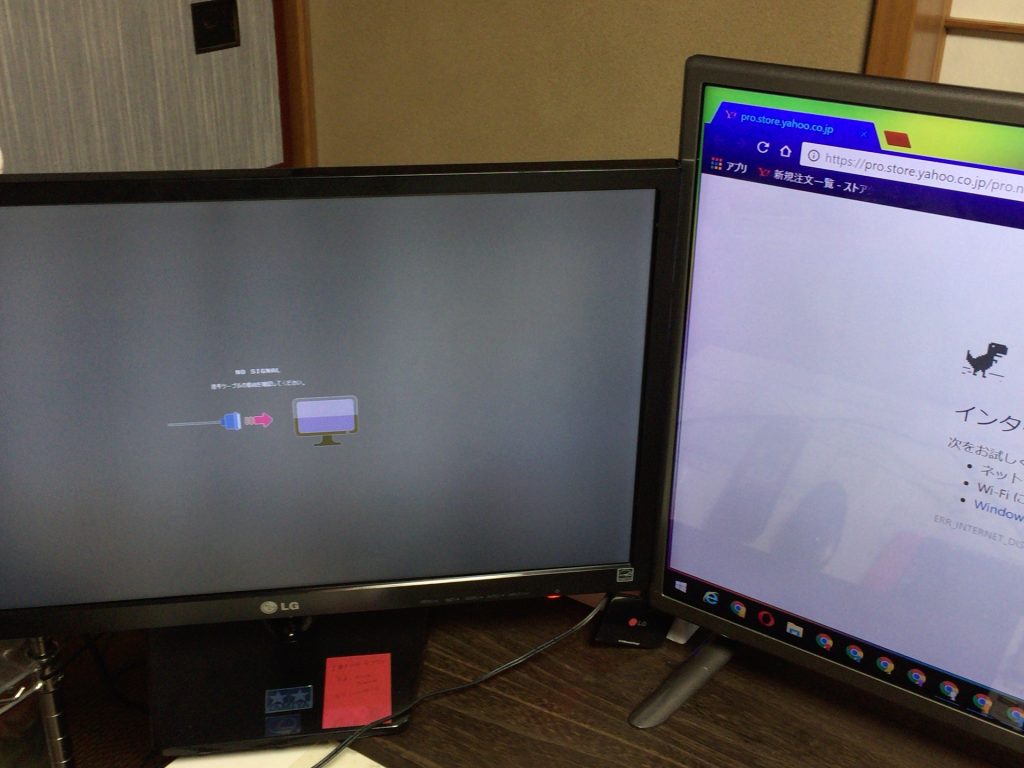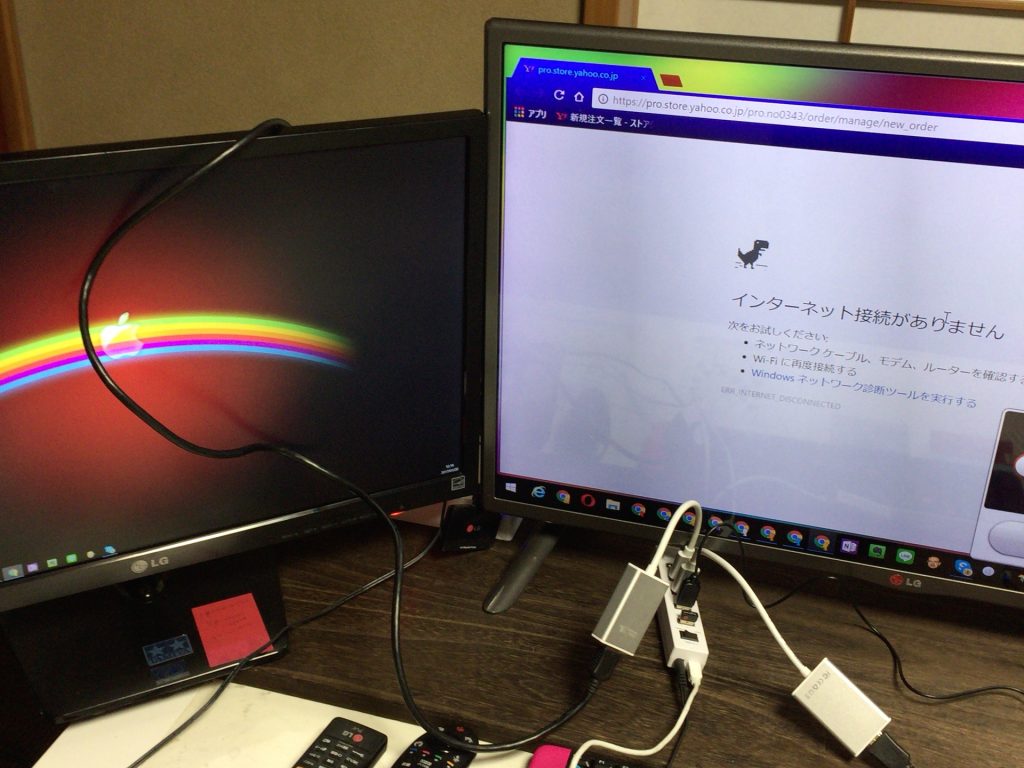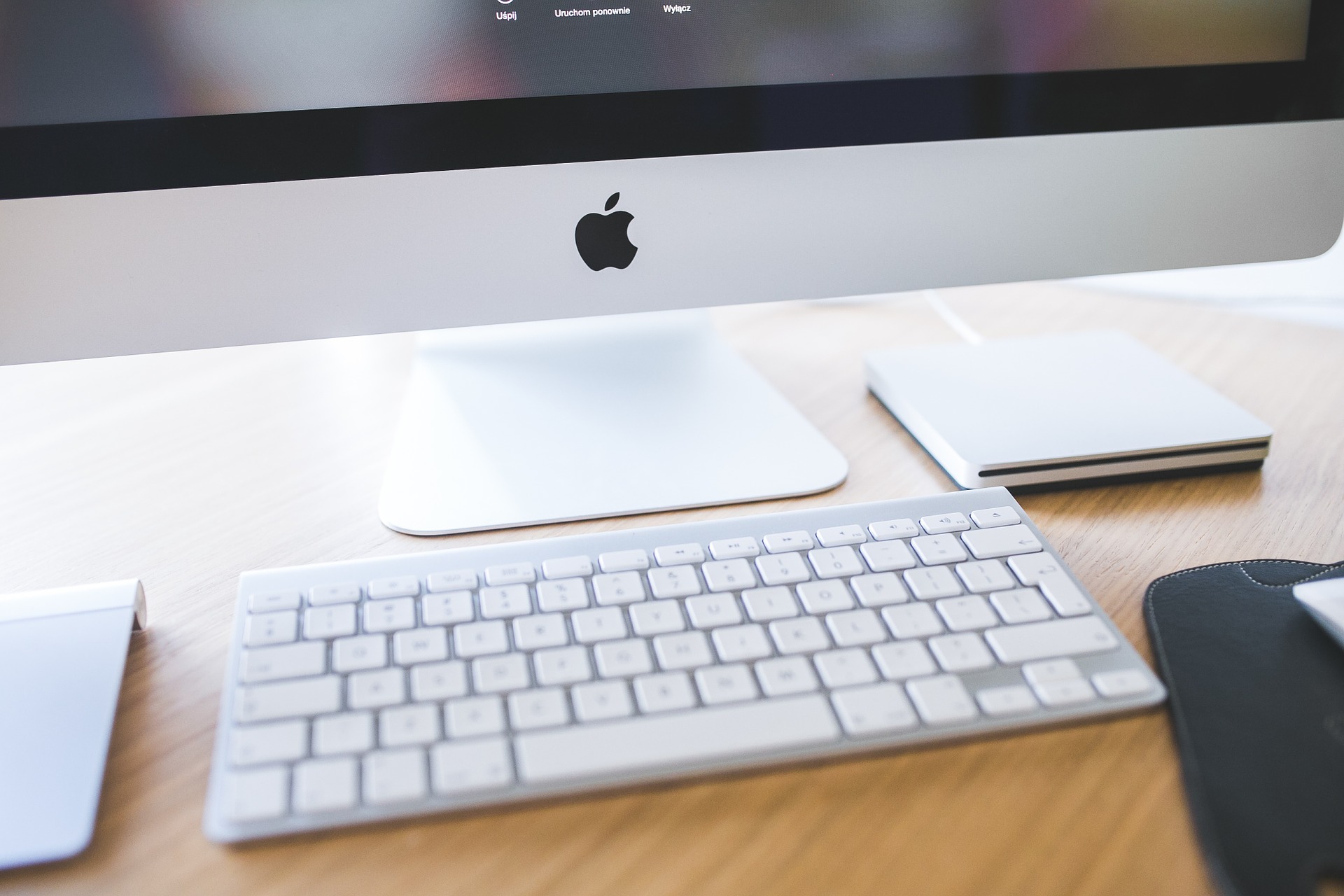【PC・超簡単】モニター4台のマルチディスプレイ環境を組んでみたので見てったほうがいいよ。仕事効率は驚愕の4倍以上!
自宅が仕事場です。
ネットショップを8店運営しています。
ショップリニューアル中なので激烈に忙しいです。
そんな朝、ふと思ったんです。
『なんだかデスク周りが散らかっている…。』
仕事は山積み、汚れも山積み。
こんな日は、そのまま仕事してもなかなか進まないのは経験済みです。
『いっちょ片付けようか!』
ついでにメインのディスプレイを大きくしよう。
最近ほとんどTV見ないからサブのTVをPCモニターにしてみよう。
そんな様子を写真と共にご紹介する記事です。
ほとんど画像なのでぱぁ~って見れるので見てってね。
まず現状です↓

メインと左は24インチの液晶ディスプレイ(普通のHDMI接続タイプ) LG-FLATRON-E2442 販売終了品 2012年頃に1万5千円ほどで購入。
右と上は22インチの液晶ディスプレイ(普通のHDMI接続タイプ) LG-FLATRON-E2442 販売終了品 2011年頃1万2千円ほどで購入。
とりあえず一旦、全部接続を解きます↓

メイン液晶の後ろに、PC本体を置いてその上に22インチの液晶を乗せていたので後ろはこんな感じ。電源が押ししにくかったのは言うまでもない。

外したモニターを横に放置。 しかし汚い部屋だ。
全部、撤去したデスク上↓

白いテーブルの上に板を置いて拡張して使っています。よしこのレイアウトで決まり。
今度からこいつがメイン画面になります↓
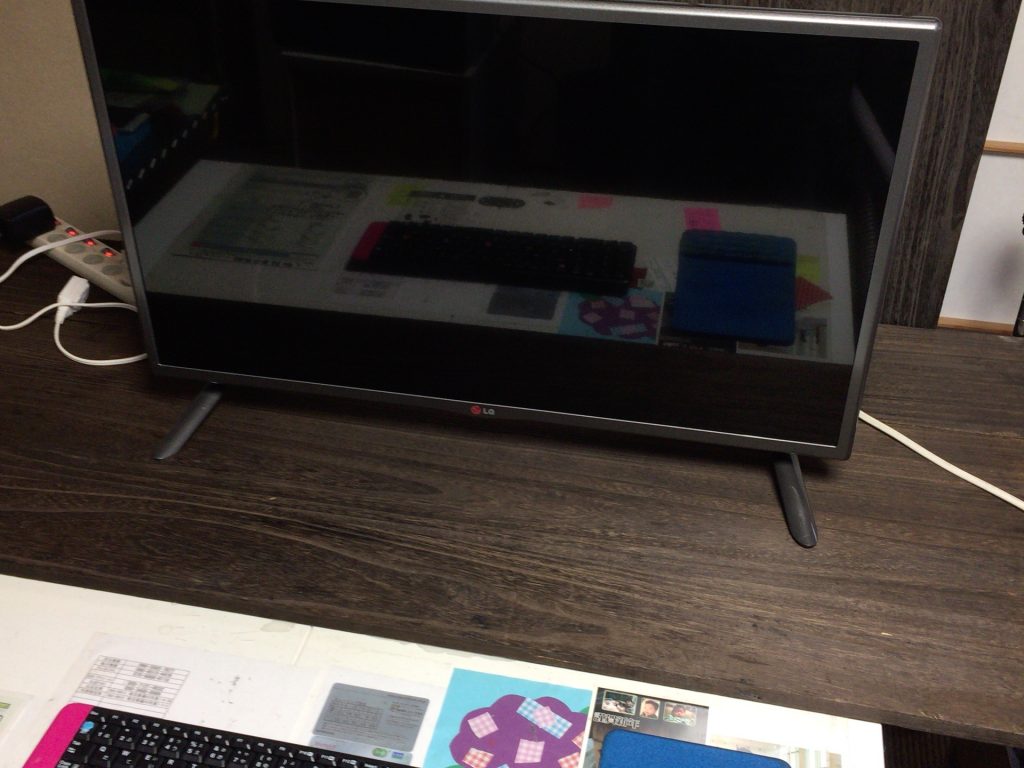
最近ほとんどTV見ないので、全然使っていない32インチの液晶TVを使うことに決定。
ちなみに型番はこれ↓ LG 32LB5810-JC 2014年に4万円ほどで購入。
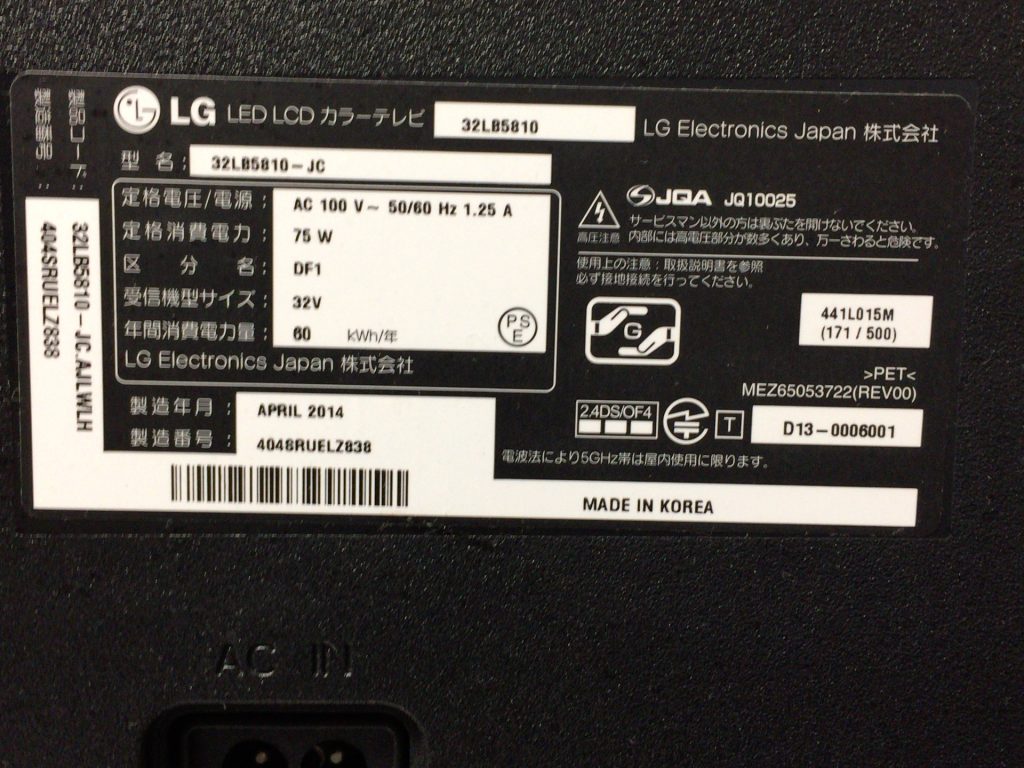
調べたらまだ売ってる所もあるようなので紹介貼っときます。
 |
LGエレクトロニクス
売り上げランキング : 174227
|
はいこれがPCになります↓


ドスパラで5万円ほどで購入。DESKTOP-6HSQA7
CPU Core i5-6500
メモリ 8G
詳しいことはわからないのでググってね。
このPCとさっきのメインディスプレイはコレ↓につなぎます。

非常用バッテリーです。デスクトップは作業中に停電等になった時に一瞬で終わるので… コレに繋いでおくと1時間位はここから電源を取るので停電でも1時間の間にバックアップできるから便利ですよ。
見ることは少ないですが一応TVの視聴チェックをしときます↓

そこにHDDも繋いどきます。(このTVけっこう便利でネットもつながるしHDD繋いどけば録画もできます。)

ついでにアマゾンファイヤースティックも接続完了。
メインディスプレイのリモコン用のBluetooth受信機を付け忘れてました↓

これでこの写真の変なリモコンも使えます。けっこう便利よ。
ここで一応PCの電源を入れてみて画面出力チェック↓

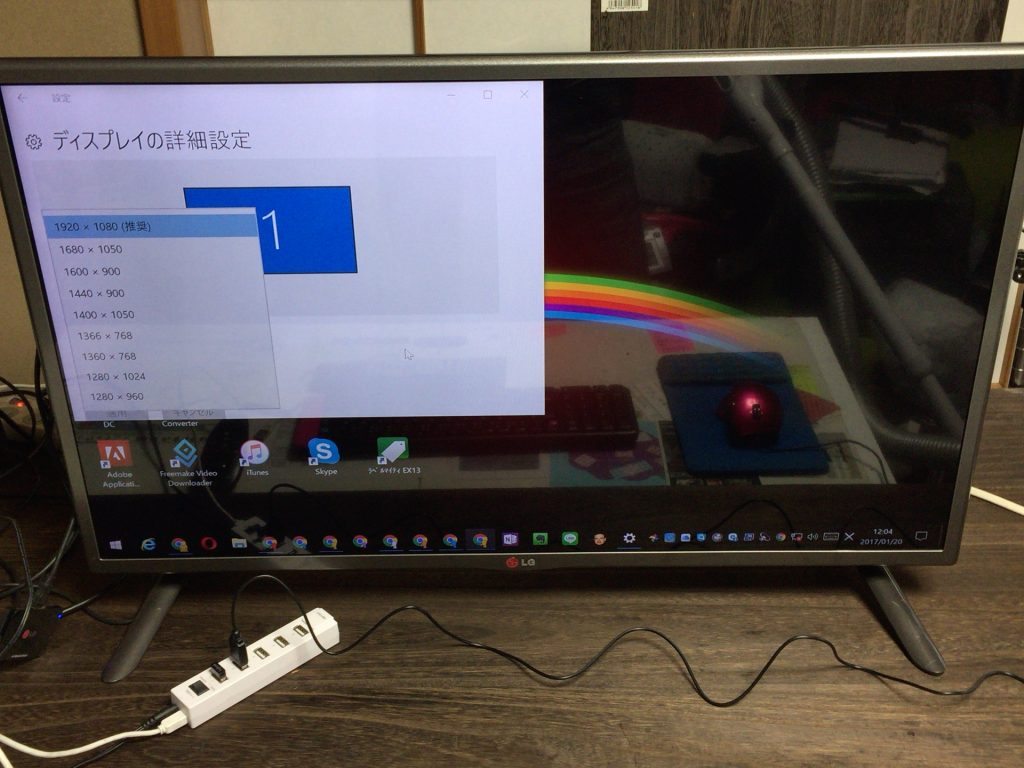
1台目のメインモニターはHDMIで普通にPCと繋いでいます。
ここから変換アダプターを使って液晶モニターを増やしていく工程です。
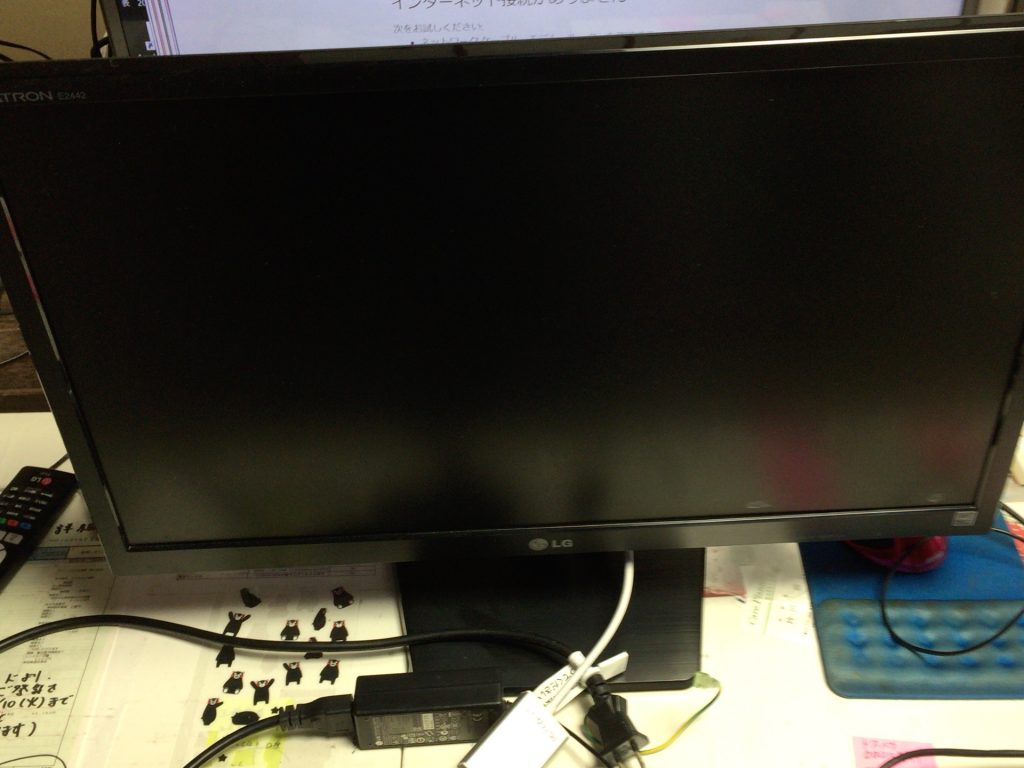
2台目、24インチディスプレイです。

左はモニターから出力したHDMIの先っちょ。これをこの変換アダプターに繋ぎます。
商品名Tendak USB3.0→HDMI 変換アダプタ 最大6台まで接続可能2560×1440@50Hz/2048×1152@60Hz Win10対応
軽量とポータブルの設計を採用されたUSB→HDMI変換アダプタにてお手軽にパソコンのUSBポートからHDTV、モニター又はプロジェクターのHDMIポートに接続可能;
- HDTV、モニター又はプロジェクターのHDMIポートに接続可能; 解像度:最高 2560×1440@50Hz/2048×1152@60Hzをサポート HDTV/モニターは 素晴らしい な視覚体験を持ってさせていただきます
- 最大5Gbpsの転送速度が対応した超高速USB 3.0対応(USB 2.0との下位互換が可能)
- 対応OS:Windows10/ 8.1/8/7/Vista/XP and Mac OSX 10.10/10.9/10.8/10.7/10.6
- 多数の変換アダプタにて多数のモニターを使用可能;v10.8.5以上にアップデートしたMacはオーディオにも対応
モニター→HDMIケーブル→変換アダプター(HDMIをUSBに変換)→USB→PCに接続。
2台目(メイン右)接続完了↓
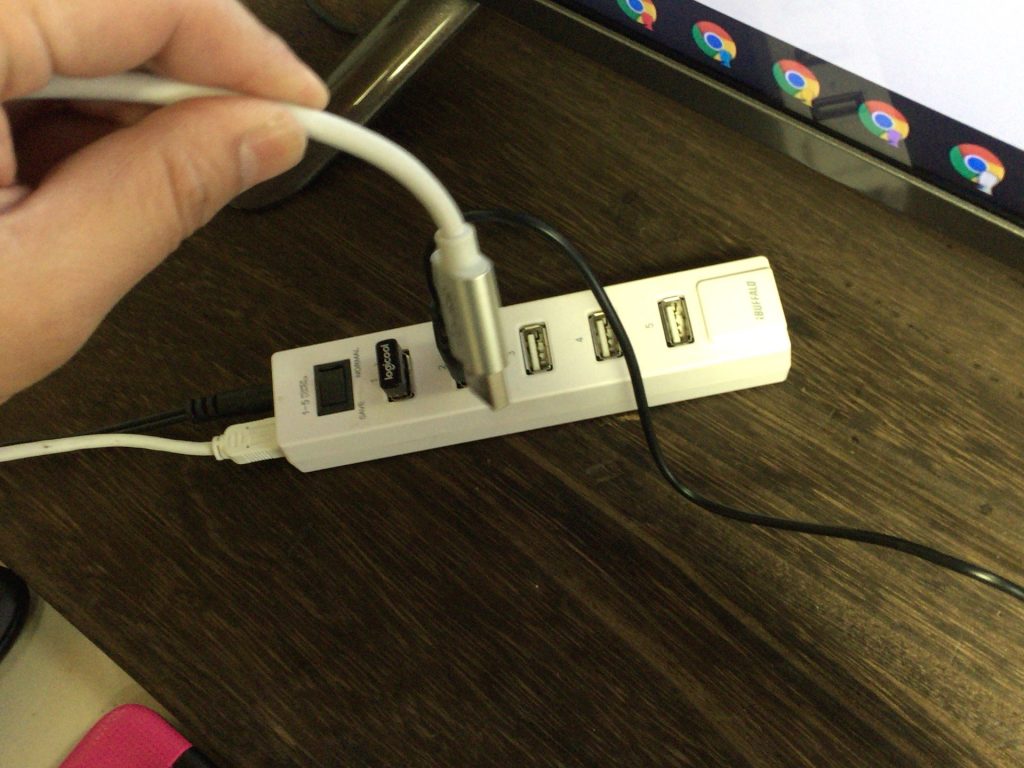
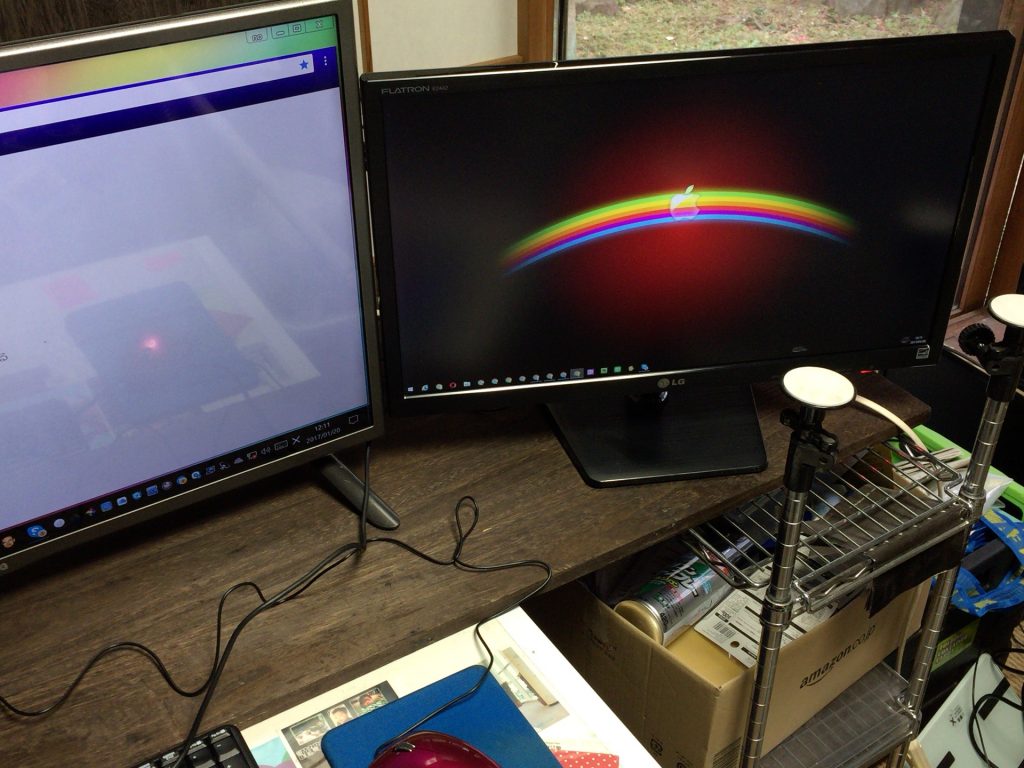
USBハブに変換アダプターで2台目を繋いだ様子。
合計3台接続した様子。 1台目はHDMI接続。2台目3台目はHDMI変換アダプターで接続。

4台目の土台となります(笑)
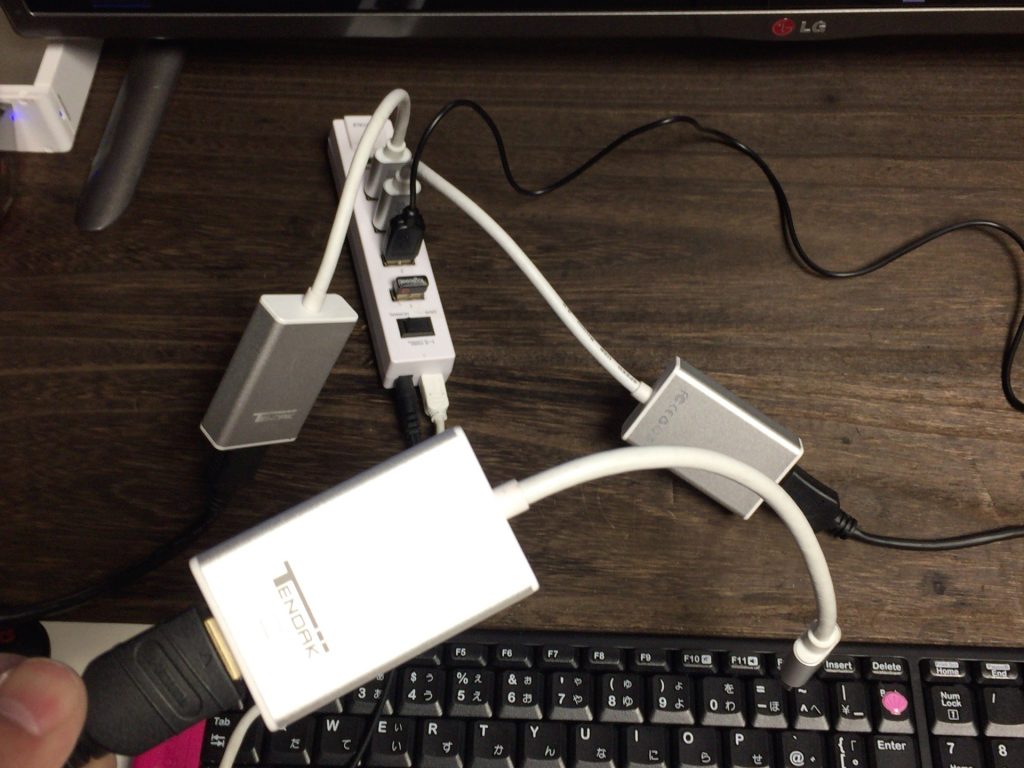

4台目を同様に接続後の様子。

USBハブはこうなります。

一応、問題なくすべての画面に拡張されています。
もしここでPCが画面を認識しない場合は、グラフィックソフトのDisplayLink最新ドライバーをインストールしてみて下さい。多分これで画面を認識してくれるはずです。
けっこうよくある問題なのでその時はググってね。
次に外付け周辺機器を繋いでいきます。順に画像で見てね。
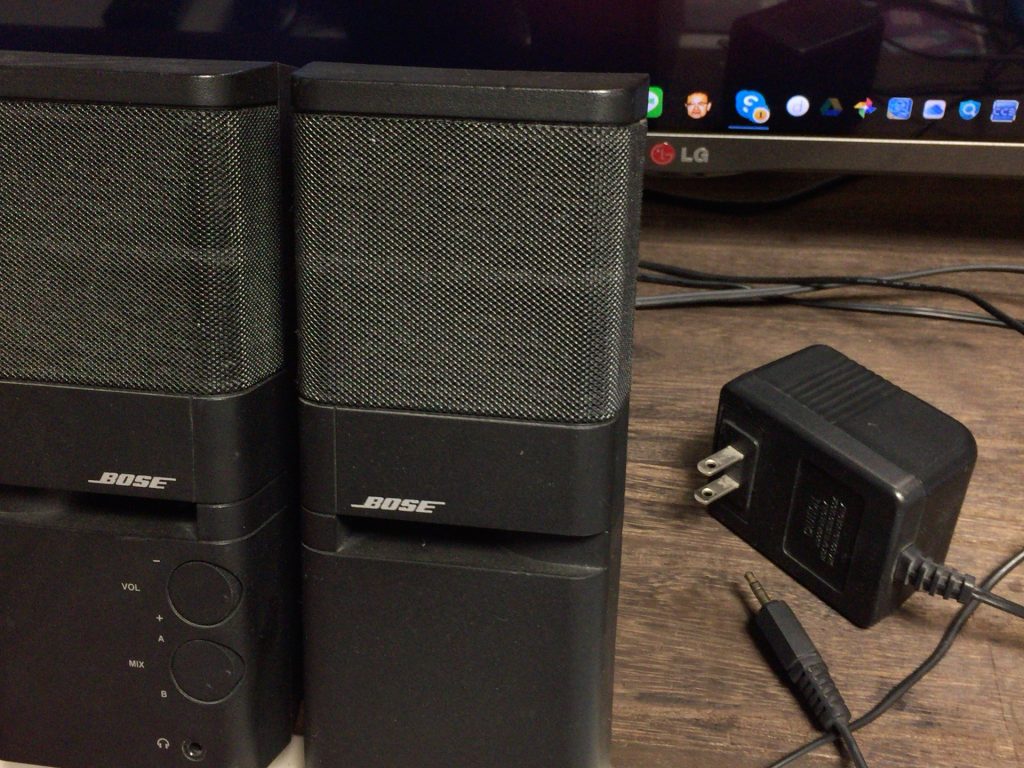
スピーカー

外付けHDD
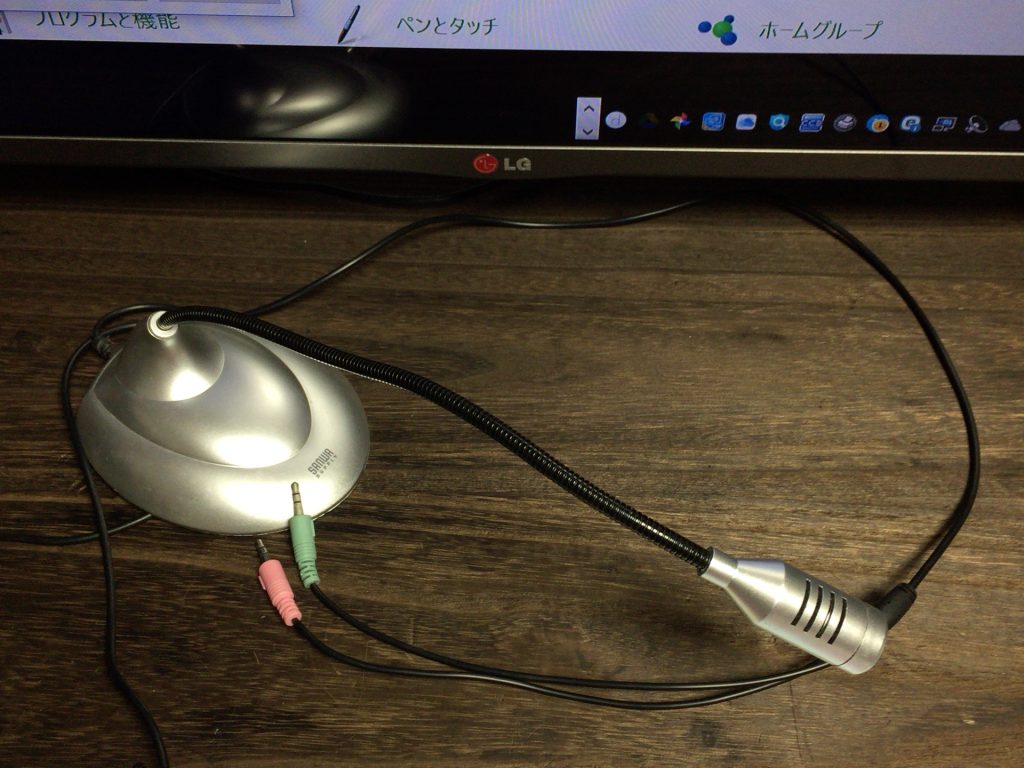
マイク

プリンター

カメラ

LANケーブル

殆どのUSBが埋まりました。
こっちも埋まっています↓

最後に画面の設定で各画面の場所の設定をします↓
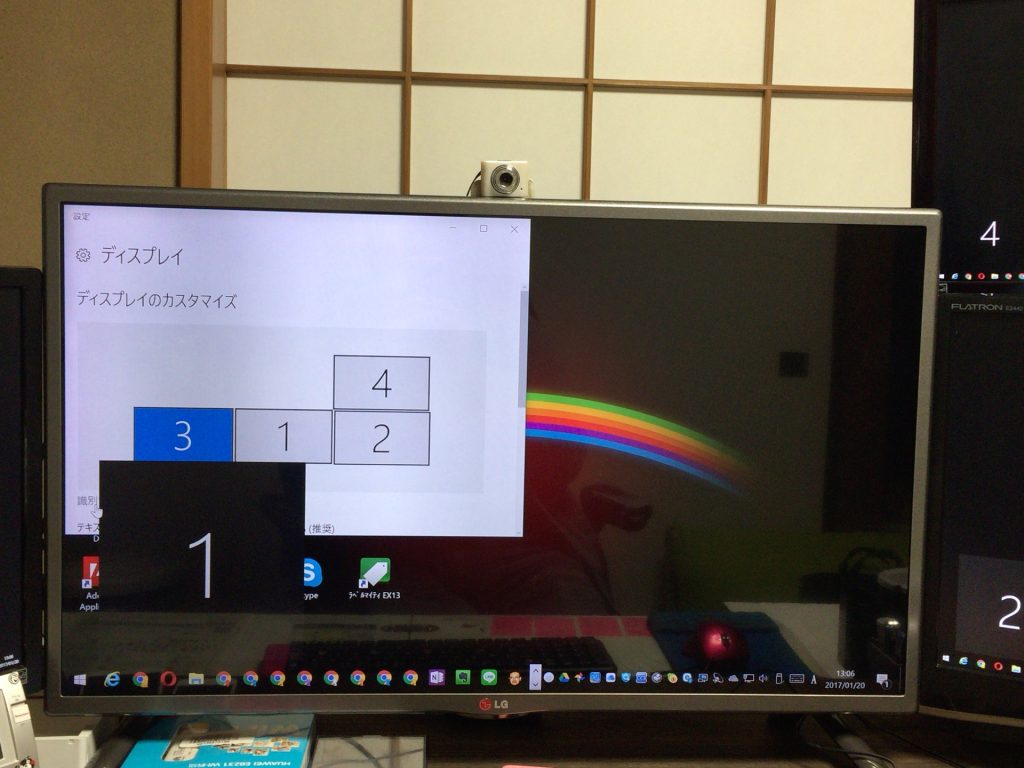
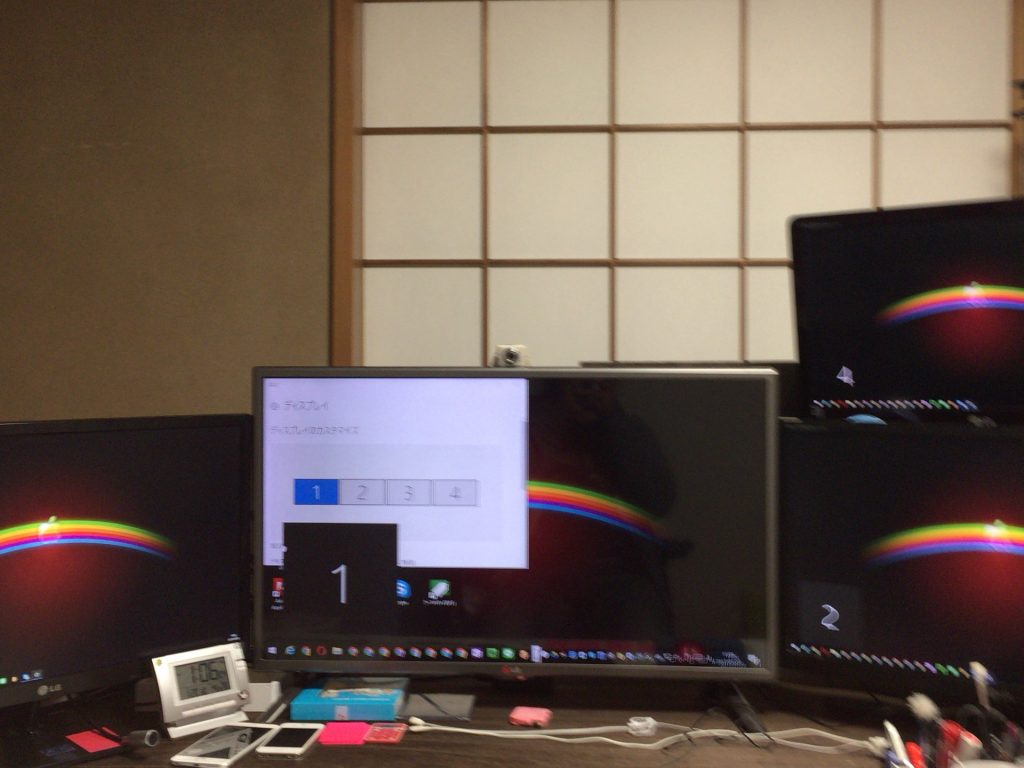
これで完成!
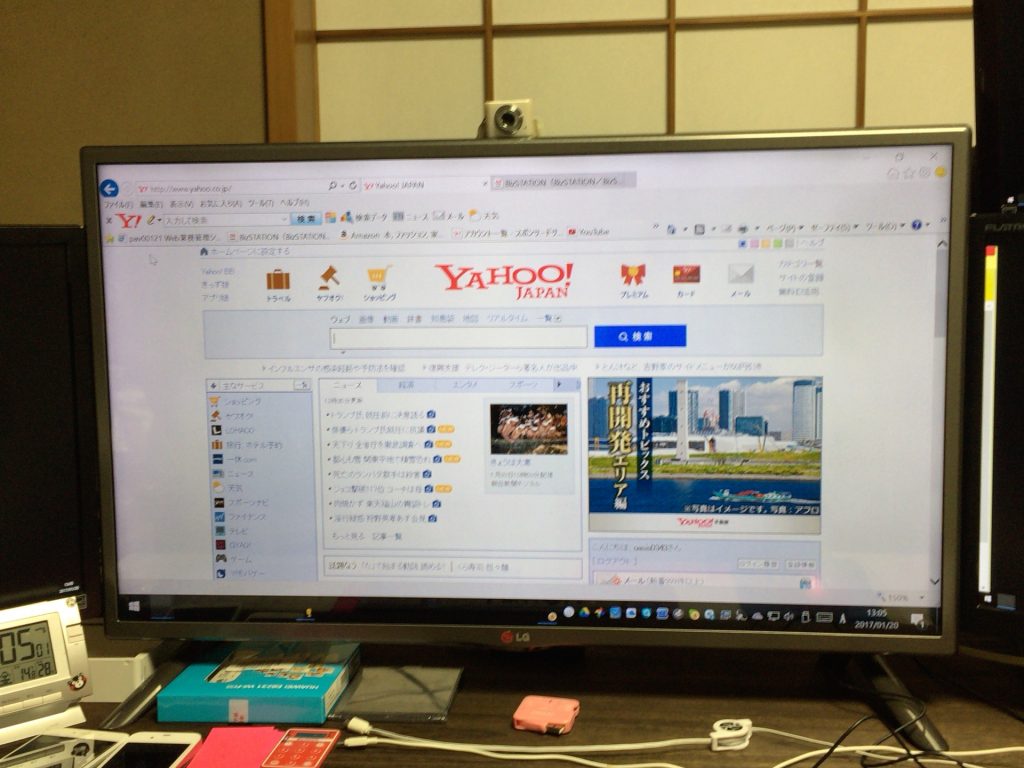
メインディスプレイにYahoo!を表示してみた。
接続方法と工程は以上となります。
こうして画面を拡張することで仕事効率も4倍以上は間違いないと思っています。
画面が4枚でだいたい4~5万円
アダプターが1個4~5千円だったと思うので3個で1万2~5千円
もし余っている液晶モニター(HDMI)等があれば試してみたらいかがでしょうか?
本当にオススメですよ。